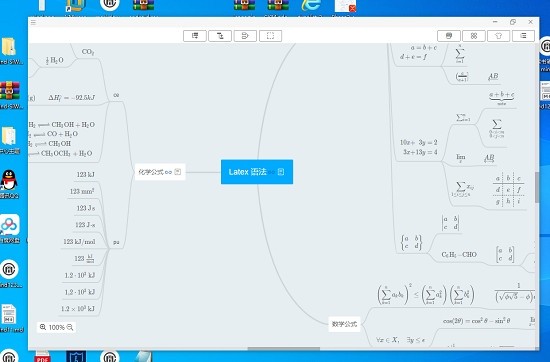软件介绍
MarkMind是一款直接支持markdown语法的思维导图和大纲工具,用户通过MarkMind可以实现文档编辑,思维导图的制作,有序的整理思想,迸发无限创意。
软件特色
思维导图结构:支持思维导图、树状图、组织叫构图、鱼骨图、垂直时间线等类型,并且支持混合使用
大纲:和市面上的大纲工具类似,区别主要就是可以支持markdown语法(如果启用markdown支持,类似所见即所得的功能)
功能介绍
外框
概要
联系
标注
标签
图像
链接
支持演示功能
MarkDown语法支持:
文字样式设置
Emoji表情与Font awesome字体图标
链接
图片
列表
表格
代码高亮
公式(katex)
图表(mermaid,echarts,flowchart,plantuml)
大纲
缩进
反缩进
折叠
markdown
支持图片相对路径
在线、离线
主要是离线使用,但plantuml需要在线支持,如果无法联网,需要安装本地plantuml服务,并在设置页面修改plantuml服务地址
同步
目前pc端支持从onedrive打开、保存、更新文件,移动和删除文件暂不支持
导入、导出
导入
Xmind Zen
Markdown
百度脑图
OPML
导出
OPML
markdown
百度脑图
freemind
思维导图支持导出png
大纲支持导出PDF和Word(word不支持公式导出)
提示
支持markdown解析是需要付费的,这也是免费版和付费版主要区别之一
更新日志
本次更新,极大的提高了软件易用性
修复
1 .修复导出freemind问题,以前导出的freemind文件存在特殊符号无法打开
2. 修复 切换至设置页面,如果当前数据未保存,将会出现提示,以防止数据丢失
3. 大纲页导出pdf,不在丢失背景色
新增
左侧主菜单项 "展开至", 添加一个菜单项 ’展开全部‘,可以一键展开所有节点
大纲页 当选择文字时,会触发一个悬浮菜单, 使得设置文字样式(比如加粗、倾斜、颜色等)变得简单
大纲页,按住shift键,分别点击两个节点
如果在同一级,那么它们之间的节点被选中
大纲页 ,多选的节点可以 拖动至其他节点之下
大纲页,增加一个快捷键
window 快捷键 :Ctrl/Cmd + shift + tab
Mac os快捷键 : Alt+ shift + tab
效果:上升一级,可以保持节点位置不变
思维导图页面,关联线宽度默认2px,以前默认1px(不容易点选)
思维导图页面,Ctrl/Cmd + 滚轮 放大/缩小画布的中心点优先级:
鼠标位置 (鼠标位置无节点情况下)
节点中心(鼠标位置有节点的情况下)
画布中心
思维导图页面 shift + 滚轮 左右平移画布
思维导图页面
按住Ctrl/Cmd键,可以多选节点
按住shift键,分别点击两个节点
如果在同一级,那么它们之间的同级节点被选中
如果是不同级,那么从下级层层父节点多选到上级
思维导图页面 delete键,将会删除所有选择的节点
大纲页 增加 Ctrl/Cmd + h 键 ,调出 查找与替换功能,enter 键执行替换功能(可以排除某节点不进行替换)